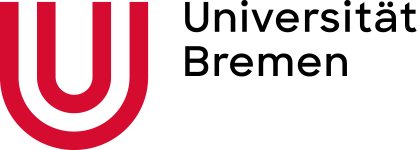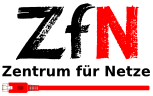VPN mit Cisco Secure Client unter iOS
Hinweis Allgemein
Einige zugangsbeschränkte Dienste der Universität bzw. der Staats- und Universitätsbibliothek können Sie nur nutzen, wenn Sie sich auf dem Campus befinden, so dass das von Ihnen genutzte Gerät eine Adresse aus dem der Universität zugeteilten Bereich hat.
Um von zuhause oder unterwegs auf diese Dienste zugreifen, müssen Sie einmalig auf Ihrem Gerät eine sogenannte VPN-Client-Software (AnyConnect oder OpenConnect) installieren und vor jedem Zugriff auf die zugangsbeschränkten Dienste mit dem VPN-Client eine Verbindung zum Campus aufbauen. Dadurch befinden Sie sich "virtuell" auf dem Campus und können die gewohnten Dienste nutzen.
Beachten sie dabei die unterschiedlichen Tunnelarten und achten sie darauf den richtigen Tunnel zu wählen.
Installation - Schritt 1
Stellen Sie sicher, dass Ihr Gerät mit dem Internet verbunden ist. Installieren Sie Cisco Secure Client aus dem AppStore und starten Sie es.
Öffnen der App - Schritt 2
Öffnen Sie den Client, welcher im vorherigen Schritt aus dem App-Store installiert wurde.
Neue Verbindung - Schritt 3
Klicken Sie auf "VPN-Verbindung hinzufügen..." und beginnen mit der Einrichtung.
Serveradresse angeben - Schritt 4
Geben Sie im Feld "Serveradresse" vpn.uni-bremen.de ein und klicken anschließend auf "Speichern"
Im nächsten Schritt erscheint die Aufforderung das Speichern der Konfiguration zu erlauben.
Anmeldung - Schritt 5
Bei Aktivierung der "AnyConnect-VPN" Verbindung öffnet sich im nächsten Schritt ein Anmeldefenster. Geben Sie hier Ihren Benutzernamen und Passwort ein.
Wählen Sie schließlich die richtige Tunnelart aus und bestätigen Sie mit "Verbinden". Das Programm sollte nun die Verbindung herstellen.